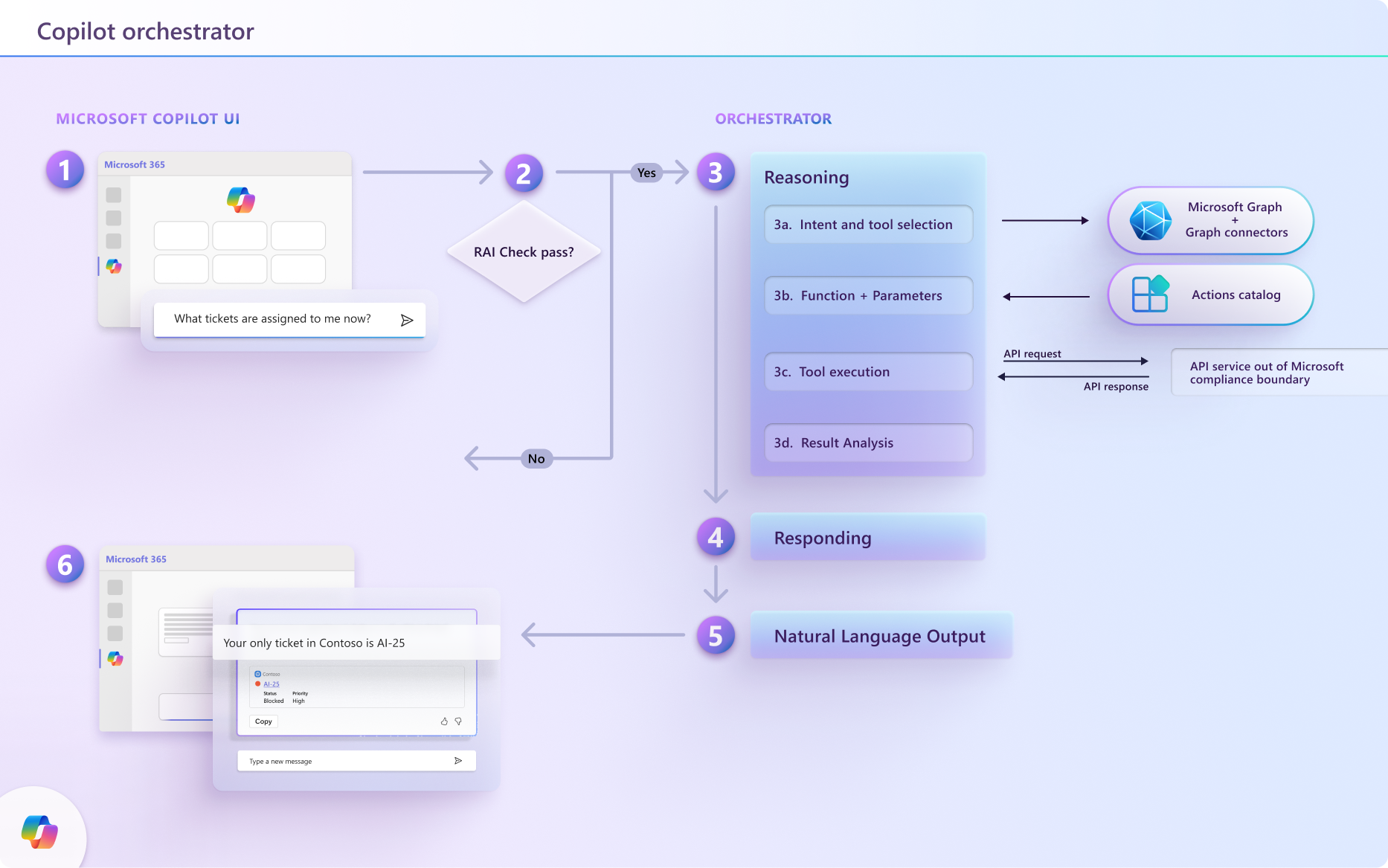Cómo Microsoft 365 Copilot decide qué complemento usar
Microsoft 365 Copilot es su asistente personal para trabajar. Ayuda con varias tareas generales, como escribir, resumir, investigar y mucho más. Copilot tiene diferentes aptitudes que se corresponden con estos diferentes tipos de tareas. Por ejemplo, Copilot puede resumir los elementos de acción de una reunión, sugerir modificaciones en un archivo o realizar un seguimiento de los recursos y expertos en un tema determinado dentro de su organización. Cada aptitud tiene sus propios parámetros y salidas que se adaptan a la tarea específica.
Al igual que cualquier copiloto, Microsoft 365 Copilot se entrena con datos en un momento dado. Para recuperar y procesar información nueva y en tiempo real, especialmente datos específicos de su organización y flujos de trabajo, Copilot requiere complementos. Los complementos amplían las aptitudes y la utilidad de Microsoft 365 Copilot para los usuarios finales, lo que le permite elegir la aptitud adecuada de su repertorio.
Pero, ¿cómo sabe Copilot qué aptitud usar al pedir ayuda? ¿Cómo interpreta la solicitud y la compara con la mejor aptitud disponible? Ese es el trabajo del orquestador de Microsoft 365 Copilot.
En este artículo se explica la lógica detrás del proceso de selección de aptitudes de Copilot y cómo puede asegurarse de que Copilot emplea su complemento en cada oportunidad para beneficiar a los usuarios.
Importante
- Actualmente, los complementos de API solo se admiten como acciones dentro de agentes declarativos. No se habilitan en Microsoft 365 Copilot. Consulte Agregar un complemento para obtener un ejemplo de cómo agregar un complemento de API a un agente declarativo.
- La funcionalidad está habilitada de forma predeterminada en todos los inquilinos con licencia de Microsoft 365 Copilot. Los administradores pueden deshabilitar esta funcionalidad en función del usuario y del grupo y controlar cómo se aprueban los complementos individuales para su uso y qué complementos están habilitados. Para obtener más información, vea: Administrar complementos para Copilot en aplicaciones integradas.
Orquestador de Copilot
Entre la entrada del lenguaje natural del usuario final a la salida del lenguaje natural de Copilot, el orquestador de Microsoft Copilot funciona en segundo plano para seleccionar y ejecutar las aptitudes adecuadas desde los complementos adecuados para la tarea dada por el usuario final.
La capa de orquestación representa la interfaz entre los modelos de lenguaje grande (LLM) básicos y las muchas maneras de ampliar, enriquecer y personalizar Copilot para la forma en que funcionan los clientes.
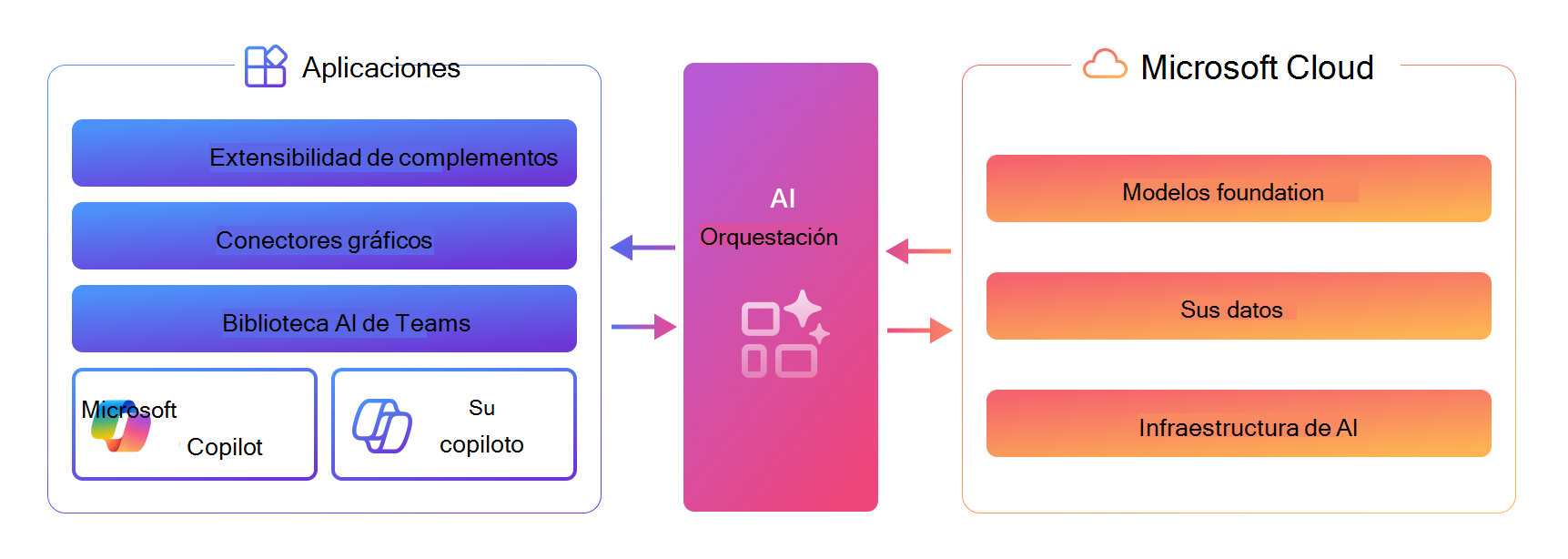
En el gráfico siguiente se muestra cómo el orquestador de Microsoft 365 Copilot selecciona el complemento adecuado, con la aptitud adecuada, en el momento adecuado, incluso cuando hay varias opciones entre las que elegir.
Entrada de lenguaje natural: el usuario envía una consulta a Copilot, como "¿Qué vales se me asignan en este momento?"
Comprobaciones preliminares: Copilot realiza varias comprobaciones en la consulta, incluidas las comprobaciones de IA responsables y las medidas de seguridad para asegurarse de que no supone ningún riesgo. Si la consulta produce un error en cualquiera de estas comprobaciones, Copilot finaliza la interacción.
Razonamiento: el orquestador de Copilot formula un plan que consta de varias acciones que realiza en un intento de responder al aviso del usuario.
Selección de contexto y herramientas: el orquestador recupera el contexto de conversación del usuario del almacén de contexto e integra los datos de Microsoft Graph para refinar el contexto. A continuación, ajusta la consulta inicial en función de este contexto actualizado y la reenvía al LLM (modelo de lenguaje grande) para guiar los pasos siguientes.
El LLM puede continuar generando una respuesta mediante las capacidades integradas de Copilot, o puede determinar que son necesarios datos adicionales.
Si se necesita más información, el orquestador realiza una búsqueda de los complementos (herramientas) con la aptitud adecuada para la tarea desde los complementos habilitados para el usuario en función de las descripciones de los complementos y sus descripciones de funciones.
Coincidencia de funciones y determinación de parámetros: el orquestador formula una nueva solicitud que incorpora la consulta inicial del usuario, el contexto actualizado y los complementos seleccionados, y la presenta al LLM. LlM evalúa la entrada y especifica el complemento y la función óptimos dentro de ese complemento para abordar la tarea. A continuación, proporciona al orquestador los detalles de la función y los parámetros necesarios para recopilar la información necesaria.
Ejecución de herramientas: el orquestador usa la respuesta del LLM para construir una solicitud de API y enviar la solicitud al ejecutor de herramientas, que recupera de forma segura la información solicitada situada fuera de la infraestructura de Copilot. Ejecuta la solicitud y envía los resultados al orquestador para su posterior procesamiento.
Análisis de resultados y formulación de respuesta: el orquestador integra la respuesta de la API en el contexto en curso y consulta al LLM en un bucle de razonamiento continuo hasta que el LLM lo considere adecuado para generar una respuesta final.
Responder: el orquestador compila toda la información recopilada durante el proceso de razonamiento y la envía al LLM para crear una respuesta final. Después de asegurarse de que la respuesta cumple con las directrices de IA responsable, envía la respuesta al orquestador, que la registra en el almacén de contexto y la entrega al usuario a través de la interfaz de usuario de Copilot.
Salida del lenguaje natural: por último, el orquestador entrega la respuesta al usuario y actualiza el estado de la conversación. Copilot está listo para su siguiente aviso.
Si se imagina el mensaje de un usuario a Copilot como un proyecto de construcción, el orquestador de Copilot es el contratista general, que coordina y organiza el trabajo de los subcontratistas especializados, sus complementos. De forma similar a un contratista general, el orquestador es responsable de garantizar que el proyecto está "completado" según las especificaciones implícitas por la entrada del usuario (es decir, que la respuesta de Copilot satisface la intención del usuario en su solicitud).
Sin embargo, es responsabilidad de cada complemento proporcionar a Copilot una descripción precisa de sus habilidades y ejecutar sus habilidades de forma eficaz. Esto infunde una sensación de confianza en los usuarios y garantiza que Copilot llame a su complemento cada vez que se necesiten sus habilidades. En la sección siguiente se proporcionan más detalles sobre cómo optimizar el complemento y los documentos de OpenAPI para que el orquestador lo busque y use.
Optimización del complemento
Microsoft 365 Copilot puede elegir de forma única la habilidad adecuada de los muchos de su repertorio. Pero, ¿cómo puedes asegurarte de que Copilot elegirá tu complemento para proporcionar la aptitud adecuada?
La respuesta radica en cómo se describe el complemento, sus aptitudes y los parámetros para la ejecución de aptitudes. La especificación de descripciones concisas y precisas en el manifiesto del complemento es fundamental para garantizar que el orquestador de Copilot sepa cuándo y cómo invocar el complemento.
La forma en que describa el complemento en el orquestador depende del tipo de complemento que cree, como se resume en la tabla siguiente.
| Tipo de complemento | Descrito por | Más información |
|---|---|---|
| Complementos de API | Descripción de OpenAPI | Cómo hacer que un documento de OpenAPI sea eficaz para ampliar Copilot |
| acciones de Copilot Studio | Nombres y descripciones en Copilot Studio mapa de conversación | Orquestación de temas y acciones de copiloto con inteligencia artificial generativa |
| Complementos de extensión de mensaje | Manifiesto de la aplicación | Directrices para complementos de extensión de mensajes |
Mecanismos de coincidencia
Cuando un usuario envía una consulta a Copilot, el orquestador busca su catálogo completo de aptitudes (funciones) desde los complementos instalados para identificar hasta cinco aptitudes, que coinciden mejor con la consulta. El orquestador primero intenta buscar coincidencias en palabras exactas (coincidencia léxica) y expande su ámbito de búsqueda según sea necesario para incluir coincidencias en significados descriptivos (coincidencia semántica), trabajando desde nombres de función específicos hasta descripciones generales del complemento, hasta que se rellenan las cinco ranuras candidatas a funciones. En concreto, esta es la jerarquía de mecanismos de coincidencia para la selección de funciones del complemento Copilot:
- Coincidencia léxica en el nombre de la función.
- Coincidencia semántica en la descripción de la función. Este paso se encuentra actualmente en versión preliminar privada.
- Coincidencia léxica en el nombre del complemento (agrega todas las funciones del complemento a la lista de candidatos).
- Coincidencia semántica en el nombre del complemento (agrega todas las funciones del complemento a la lista de candidatos).
El orquestador funciona a través de la lista anterior hasta que se rellenan las cinco ranuras candidatas a funciones.
Paso siguiente
Obtenga información sobre los procedimientos recomendados para optimizar la utilidad y la detección de complementos.